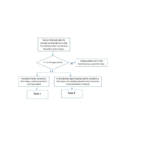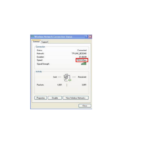လက်ပ်တော့များ (သို့) လက်ကိုင်ဖုန်းများကို router နှင့်ချိတ်ဆက်သောအခါနှေးကွေးသောပြဿနာကိုသင်ကြုံတွေ့ရနိုင်သည်။ တကယ့်ပတ် ၀ န်းကျင်၌အချက်များစွာသည်ကွန်ယက်မြန်နှုန်းကိုထိခိုက်စေလိမ့်မည်၊ ဤညွှန်ကြားချက်သည်သင်ပြသနာကိုကူညီဖြေရှင်းပေးပြီးတိုးတက်စေလိမ့်မည်။
ISP ဟာ့ဒ်ဝဲလိုင်း သို့မဟုတ် စက်ပစ္စည်းအချို့၏ ကိုယ်ပိုင်ပြဿနာများကို ဖယ်ရှားရန်အတွက်၊ ထို့ကြောင့် ပြဿနာဖြေရှင်းခြင်းမပြုမီ နှိုင်းယှဉ်စစ်ဆေးမှုအချို့ကို ကျွန်ုပ်တို့ ထည့်သွင်းထားသည်။ အဆင့်တစ်ခုစီသည် အရေးကြီးသောကြောင့် ၎င်းတို့ကို တစ်ခုပြီးတစ်ခု အပြီးသတ်ပါ။
End-device ဆိုသည်မှာကွန်ပျူတာ၊ လက်တော့ပ်စသည်ဖြင့်ရှေ့-စက် (များ) သည် Mercusys router ကိုချိတ်ဆက်ထားသောသင်၏ modem သို့မဟုတ် wall jacket ကိုဆိုလိုသည်။

မှတ်စုများ၊ ကျေးဇူးပြု၍ ကျေးဇူးပြု၍ ကျေးဇူးပြု၍ ကျေးဇူးပြု၍ ကျေးဇူးပြု၍ ကျေးဇူးပြု၍ ကျေးဇူးပြု၍ ကျေးဇူးပြု၍ ကျေးဇူးပြု၍ ကျေးဇူးပြု၍ ကျေးဇူးပြု၍ ကျေးဇူးပြု၍ ကျေးဇူးပြု၍ ကျေးဇူးပြု၍ ကျေးဇူးပြု၍ ကျေးဇူးပြု၍ ကျေးဇူးပြု၍ ကျေးဇူးပြု၍ ကျေးဇူးပြု၍ ကျေးဇူးပြု၍ ကျေးဇူးပြု၍ ကျေးဇူးပြု၍ ကျေးဇူးပြု၍ ကျေးဇူးပြု၍ သင်၏ end-device (ပုံမှန်အားဖြင့်ကြိုးတပ်ထားသောကွန်ပျူတာ) သည်သင်၏ ISP မှထောက်ပံ့ပေးသောစုစုပေါင်း bandwidth အမြန်နှုန်းကိုရှေ့ (ပုံမှန်အားဖြင့်သင်၏ modem ဖြစ်လိမ့်မည်) သေချာပါစေ။ သင်၏ end-device (ပုံမှန်အားဖြင့်ကြိုးတပ်ထားသောကွန်ပျူတာ) သည်သင်၏ front-end device မှသာမန်အမြန်နှုန်းကိုပင်မရရှိနိုင်ပါက Mercusys router တွင်ပြသနာဖြေရှင်းခြင်းကသင့်ကိုလုံး ၀ ကူညီလိမ့်မည်မဟုတ်ပါ။
ကျေးဇူးပြု၍ အောက်ပါအဆင့်များကိုလုပ်ဆောင်ပါ။
အဆင့် ၁. end-device ကို Mercusys router သို့ကေဘယ်လ်မှတဆင့်ချိတ်ဆက်ခြင်းဖြင့် network topology ကိုရိုးရှင်းအောင်လုပ်ပါ၊ ထို့နောက် Speedtest App (အကြံပြု) သို့မဟုတ်သင်၏ download speed ကိုစမ်းသပ်ပါ။ www.speedtest.net bandwidth မြင့်တဲ့အပြုအမူတွေကိုမလုပ်ဘဲ ရလဒ်များကို screenshots များသိမ်းဆည်းရန်အကြံပြုသည်။
speedtest ရလဒ်သည် ISP မှပေးသော bandwidth နှင့်တူညီလျှင် Mercusys router သည်မှန်ကန်သောအမြန်နှုန်းကိုပေးသည်ဟုညွှန်ပြသည်။
အဆင့် ၁။ သင်၏ modem နှင့် Mercusys router နှင့်သင်၏ Mercusys router နှင့် wired client ကြားတွင်ကွဲပြားသောကေဘယ်များကိုပြောင်းပါ။
မင်းရဲ့ bandwidth speed ကမင်းရဲ့ ISP ကနေ 100Mbps ထက်အများကြီးပိုမြင့်ရင် Mercusys router ပေါ်က Ethernet ports တွေရဲ့ link speed က 100Mbps ထက် သာ၍ နိမ့်သည်ကို ကျေးဇူးပြု၍ အတည်ပြုပါ။
၁) ။ သင်၏ PC တွင် Mercusys router နှင့် network adapters ၏အသေးစိတ်ဖော်ပြချက်များ
100Mbps bandwidth အမြန်နှုန်းထက် ပိုမိုပံ့ပိုးရန်၊ Mercusys router သည် 1000Mbps WAN port ရှိသင့်ပြီး PC ၏ network adapter သည် Gigabit speed ကိုလည်း ပံ့ပိုးပေးသင့်ပါသည်။
၂) ။ Mercusys router နှင့်ချိတ်ဆက်ထားသောကေဘယ်များ
network adapter နှင့် modem နှစ်ခုလုံးသည် Gigabit ဖြစ်လျှင် link speed ၏ရလဒ်မှာ 100mbps ဖြစ်လျှင် ကျေးဇူးပြု၍ အခြား Ethernet cable ကိုပြောင်းပါ။ ၎င်းသည် CAT 6 ကေဘယ်ကိုသုံးရန်အကြံပြုသည်။
မင်းရဲ့ bandwidth speed ကမင်းရဲ့ ISP ကနေ 100Mbps ထက်အများကြီးပိုမြင့်ပြီး Mercusys router မှာ Ethernet ports တွေရဲ့ link speed က 1Gbps အထိကျေးဇူးပြုပြီးကျေးဇူးပြုပြီး ဆက်သွယ်ရန် Mercusys သည်အောက်ပါအချက်အလက်များကို သုံး၍ ထောက်ပံ့သည်။
၁) ။ ISP မှပံ့ပိုးပေးသော bandwidth;
၂)။ PC ရှေ့စက်နှင့် တိုက်ရိုက်ချိတ်ဆက်ခြင်းဖြင့် မြန်နှုန်းစမ်းသပ်မှုရလဒ်၊
၃) ။ သုံးစွဲသူများ၏အမှတ်တံဆိပ်အမည်နှင့်စနစ်ဗားရှင်း
၄) ။ သင်၏ PC တွင် network adapters များ၏မော်ဒယ်နံပါတ် (သို့) အမှတ်တံဆိပ်အမည်
၅) ။ Mercusys router ၏ Speed test ရလဒ်နှင့် link speed
ကျေးဇူးပြု၍ အောက်ပါအဆင့်များကိုလုပ်ဆောင်ပါ။
အဆင့် ၁။ သင်၏ကြိုးမဲ့ကိရိယာများတွင်အမြန်နှုန်းစမ်းသပ်သောအခါကြိုးမဲ့ပတ်ဝန်းကျင်အားရှင်းလင်းပါ။
router နှင့် wireless device speed speed စမ်းသပ်ခြင်းအကြားအတားအဆီးမရှိကြောင်းသေချာပါစေ၊ အကောင်းဆုံးနေရာသည် router နှင့် ၂-၃ မီတာအကွာတွင်ရှိသည်။
အဆင့် ၁။ Mercusys ရောက်တာတွင်ကြိုးမဲ့ရုပ်သံလိုင်းနှင့်ချန်နယ်အကျယ်ကိုပြောင်းပါ။

မှတ်ချက်။ ကျေးဇူးပြု၍ ချန်နယ်အကျယ် 2.4G မှ 40MHz နှင့် 5G အကျယ်ကို 80MHz သို့ပြောင်းပါ။ ချန်နယ်နှင့် ပတ်သက်၍၊ ၎င်းကို 1G အတွက် 6 သို့မဟုတ် 11 သို့မဟုတ် 2.4 ကိုသုံးရန်နှင့် 36G အတွက် ၃၆၊ ၄၀၊ ၄၄ သို့မဟုတ် ၄၈ တစ်ခုခုကိုသုံးရန်အကြံပြုသည်။
အဆင့် ၁။ end-device တစ်ခုအား Mercusys router သို့ wireless ဖြင့်ချိတ်ဆက်ခြင်းဖြင့် network topology ကိုရိုးရှင်းအောင်လုပ်ပါ၊ ထို့နောက် Speedtest App (အကြံပြု) သို့မဟုတ်သင်၏ download speed ကိုစမ်းသပ်ပါ။ www.speedtest.net bandwidth မြင့်တဲ့အပြုအမူတွေကိုမလုပ်ဘဲ ရလဒ်များကို screenshots များသိမ်းဆည်းရန်အကြံပြုသည်။
သတိပြုရန်-end-devices များသည် 5GHz ကိုထောက်ပံ့ပါက 5G wireless ကိုအရင်စမ်းကြည့်ပါ။ ပြီးတော့မြန်နှုန်းစမ်းသပ်မှုရလဒ်ကပိုတိကျလိမ့်မယ်။
အဆင့် ၁။ ကြိုးမဲ့ဒေါင်းလုပ်အမြန်နှုန်းသည် ISP မှပေးသော bandwidth speed ထက်အများကြီးနိမ့်ပါက ကျေးဇူးပြု၍ သင်၏ client device များရှိ wireless link speed ကိုစစ်ဆေးပါ။
အဆင့် ၁။ ကြိုးမဲ့ချိတ်ဆက်မှုအမြန်နှုန်းပေါ် မူတည်၍ လက်ရှိဒေါင်းလုပ်အမြန်နှုန်းမှန်ကန်မှုရှိမရှိဆုံးဖြတ်ပါ။ Wi-Fi တွင်အလုပ်လုပ်သောအင်္ဂါရပ်များအရပုံမှန်အားဖြင့် 5G ၏ download speed သည်ကြိုးမဲ့ link speed ၏ ၅၀% နှင့် wireless link speed ၏ ၃၀% မှ ၅၀% အထိရှိလိမ့်မည်။ မင်းမှာကြိုးမဲ့ကိရိယာတွေပိုများလာပြီးမင်းမှာကူးစက်နှုန်းနည်းလေဘဲ။
အဆင့် ၁။ ဆက်သွယ်ရန် Mercusys သည်သင်၏ download speed သည် wireless link speed ၏ ၅၀% ထက်အများကြီးနိမ့်သည်သို့မဟုတ်သင်၏ wireless link speed သည်ဖြစ်သင့်သည်ထက်ပိုနိမ့်သည်ဟုသင်ထင်လျှင်အောက်ပါအချက်အလက်များဖြင့်ထောက်ခံသည်။
၁) ။ ISP မှပံ့ပိုးပေးသော bandwidth;
၂)။ မြန်နှုန်းစစ်ဆေးမှုသည် PC ရှေ့စက်နှင့် Mercusys router တို့ကို ကေဘယ်ကြိုးမှတစ်ဆင့် တိုက်ရိုက်ချိတ်ဆက်ခြင်းဖြင့် ရလဒ်များထွက်ပေါ်လာသည်။
၃) ။ သုံးစွဲသူများ၏အမှတ်တံဆိပ်အမည်နှင့်စနစ်ဗားရှင်း
၄) ။ သင်၏ PC တွင် network adapters များ၏မော်ဒယ်နံပါတ် (သို့) အမှတ်တံဆိပ်အမည်၊
၅) ။ Mercusys router ၏ Speed test ရလဒ်နှင့် link speed
လုပ်ဆောင်ချက်တစ်ခုစီ၏ အသေးစိတ်အချက်အလက်များကို သိရှိရန် ကျေးဇူးပြု၍ သွားပါ။ ဒေါင်းလုဒ်စင်တာ သင့်ထုတ်ကုန်၏လက်စွဲစာအုပ်ကို ဒေါင်းလုဒ်လုပ်ရန်။